আধুনিক গ্রাফিক সম্পাদকগুলির সত্যই অসাধারণ ক্ষমতা রয়েছে। রাস্টারদের উপাদানগুলি পরিচালনা করার পাশাপাশি, তারা নির্বাচিত ডিসপ্লে পরামিতিগুলির সাথে তাদের উপর পাঠ্য লেবেল প্রয়োগ করার একটি মাধ্যম সরবরাহ করে। সে কারণেই, যদি আপনাকে কোনও ছবিতে পাঠ্য লেখার প্রয়োজন হয়, তবে রাস্টার গ্রাফিক্স সম্পাদকটিতে এটি করা বোধগম্য।
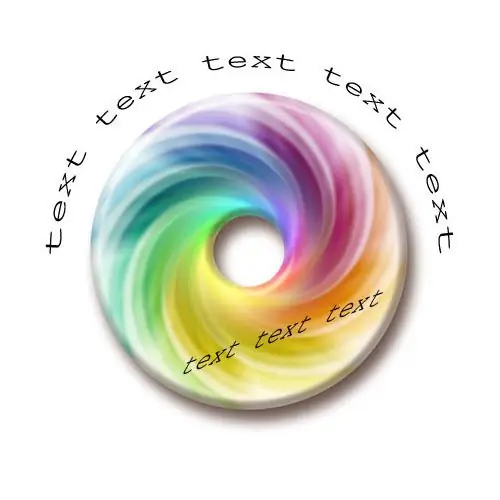
এটা জরুরি
রাস্টার গ্রাফিক্স সম্পাদক অ্যাডোব ফটোশপ।
নির্দেশনা
ধাপ 1
অ্যাডোব ফটোশপে ছবিটি খুলুন। এটি করতে, Ctrl + O টিপুন বা মেনু থেকে ফাইল এবং খুলুন… আইটেম নির্বাচন করুন। প্রদর্শিত ডায়লগটিতে, গ্রাফিক ফাইল সহ ডিরেক্টরিতে যান, ডিরেক্টরি তালিকাতে এই ফাইলটি নির্বাচন করুন, "খুলুন" বোতামটি ক্লিক করুন।
ধাপ ২
পাঠ্য স্তর সরঞ্জামটি সক্রিয় করুন। টুলবারের "টি" আইকন বোতামে বাম-ক্লিক করুন। মেনুটি উপস্থিত হওয়ার জন্য অপেক্ষা করুন। অনুভূমিক প্রকারের সরঞ্জামটি নির্বাচন করুন যদি আপনার একটি অনুভূমিক পাঠ্য শিরোনাম তৈরি করতে হয় বা ক্যাপশনটি উল্লম্বভাবে হওয়া উচিত তবে উল্লম্ব প্রকারের সরঞ্জাম।
ধাপ 3
পাঠ্যের জন্য অক্ষর শৈলীর বিকল্পগুলি সেট করুন। উপরের ফলকে, আপনার কম্পিউটারে ইনস্টল করা ফন্টগুলির টাইপফেসগুলির নাম সহ ড্রপ-ডাউন তালিকার প্রসারিত করুন। আপনার পছন্দসই হেডসেটটি চয়ন করুন। ডানদিকে তালিকাগুলিতে, ফন্ট শৈলী, অক্ষরের আকার এবং পাঠ্য অ্যান্টি-এলিয়জিং বিকল্পগুলি সেট করুন। আপনি লাইন প্রান্তিককরণ এবং চরিত্রের রঙও চয়ন করতে পারেন।
পদক্ষেপ 4
ছবিতে পাঠ্য লিখুন। ডকুমেন্ট উইন্ডোতে চিত্রের যে কোনও ক্ষেত্রে মাউস কার্সার দিয়ে ক্লিক করুন। কীবোর্ডে আপনি চান পাঠ্য টাইপ করুন।
পদক্ষেপ 5
প্রয়োজনে পূর্বনির্ধারিত আকারগুলির মধ্যে একটি ফিট করার জন্য পাঠ্যটি মোড়ক করুন। স্তরগুলি নিয়ন্ত্রণ প্যানেলে তৈরি পাঠ্য স্তরটিতে ডান ক্লিক করুন। প্রসঙ্গ মেনুতে, "ওয়ার্প পাঠ্য …" আইটেমটি নির্বাচন করুন। প্রদর্শিত ওয়ার্প টেক্সট কথোপকথনের স্টাইল তালিকায় আপনার পছন্দের ওয়ার্প স্টাইলটি নির্বাচন করুন। আপনার পছন্দসই বিকৃতি পরামিতিগুলি সেট করতে নীচের স্লাইডারগুলি ব্যবহার করুন। ঠিক আছে ক্লিক করুন।
পদক্ষেপ 6
সম্পাদনা বিভাগের ট্রান্সফর্ম মেনুর সরঞ্জামগুলি ব্যবহার করে লিখিত পাঠ্যটিকে রূপান্তর করুন। তাদের সাথে, আপনি টেক্সটটি ঘোরানো, স্কেল, স্কিউ এবং বিকৃত করতে পারেন।
পদক্ষেপ 7
একটি সম্পূর্ণ রচনা তৈরি করতে তৈরি পাঠ্য স্তরগুলি সরান। টুলবারের বোতামটি ব্যবহার করে মুভ সরঞ্জামটি সক্রিয় করুন। স্তর প্যানেলে স্তরগুলি নির্বাচন করুন এবং মাউস বা কার্সার বোতামগুলি ব্যবহার করে তাদের সরান।
পদক্ষেপ 8
ছবিটি সংরক্ষণ করুন। প্রধান মেনুতে ফাইল এবং "ওয়েব ও ডিভাইসগুলির জন্য সংরক্ষণ করুন …" আইটেমগুলিতে ক্লিক করুন। প্রদর্শিত হওয়া কথোপকথনে, বিন্যাস এবং চিত্রের সংক্ষেপণ পরামিতিগুলি নির্বাচন করুন select সেভ বোতামটি ক্লিক করুন। সংরক্ষণের জন্য ফাইলটির নাম এবং লক্ষ্য ডিরেক্টরিটি উল্লেখ করুন। সেভ বোতামটি ক্লিক করুন।






